Hogyan kell felhívni a Photoshop ipad

Ma fogunk felhívni a Photoshop reális iPad.
- Hozzon létre egy új dokumentumot fehér háttérrel.
- Vegye eszköz „téglalap zakruglennmi élek”, mértéke a kereksége 20px, színes IGUR - fehér. felhívni a random téglalapot.
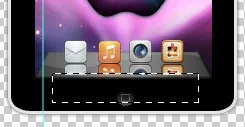
- Kattintson egy ikonra réteget tartalmaz alakja téglalap Ctrl billentyűt. Látni fogja, egy válogatást a téglalap köré.
- A következő parancs kiválasztása -> Contract 3 pixel (Select> Modify> Contract). Hozzon létre egy új réteget, és töltse ki az új kiválasztási fekete.
- Dupla kattintás a réteg fehér téglalap. Meg fogja találni magát a rétegstílusokban. Aktiválása stílusok - „Külső ragyogás” és a „színes overlay” a megadott paraméterekkel:

- Vegye eszköz „téglalap alakú terület” annak érdekében, hogy felhívja az iPad kerülete gombokat. Töltsük négyszögletes gomb szürke. Készíts egy jól segítségével egy radírt középpontjában a hangerő gombok:
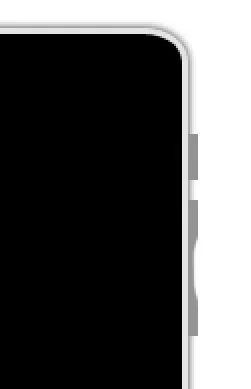
- IPad látjuk tapéta - színesíti. hogy a megfelelő képet, tegyük bele a papír IPAD a felső réteg transzformáció útján (Ctrl + T) állítsa be a méreteket.
- Most nem látjuk mi iPad, ez magában foglalja a háttérben, amely szolgál majd minket, mint háttérkép. Bontása Rétegláthatóság, hogy a kiválasztás a fekete régióban. Most viszont a láthatóságát a háttér réteget, és adjunk hozzá egy réteg maszkot (megtalálható az oldal alján a Rétegek paletta).

- Aktiválja a vonal (skála mérési szélén a dokumentum) - Ctrl + R. Kattintson a jobb gombbal a vonalzó és helyezze az egységet módosítások - érdeke. Húzza a vezető a bal szélén a dokumentum középső (50% -ban). Ez az útmutató segít beállítani az iPad a bekapcsoló gombot a közepén.
- Vegyük az elliptikus Marquee eszközt (elliptikus Marquee Tool), töltse meg bármilyen színben. Ide rétegstílusok és alkalmazza a gradiens feketéből szürkébe szimulálni a mélység egy gomb:

Most hozz létre ezzel az eszközzel kiválasztási háromszög alakú terület metsző a kijelölt terület létre a bal felső rész:

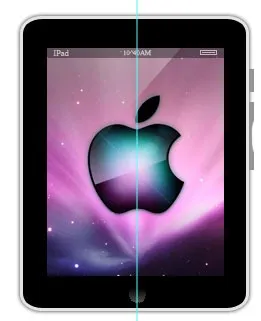

Húzza az egyik a felső sarkok a téglalap néhány belsejében. Kattintson a téglalap réteg perspektivikus kétszer, és alkalmazza a gradiens az alábbiak szerint:
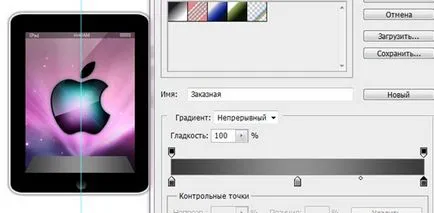

Csökkentse az átlátszóságát a reflexió ikonok 50%.

Ebben a leckében megtanultuk, hogyan kell felhívni IPad Photoshop.